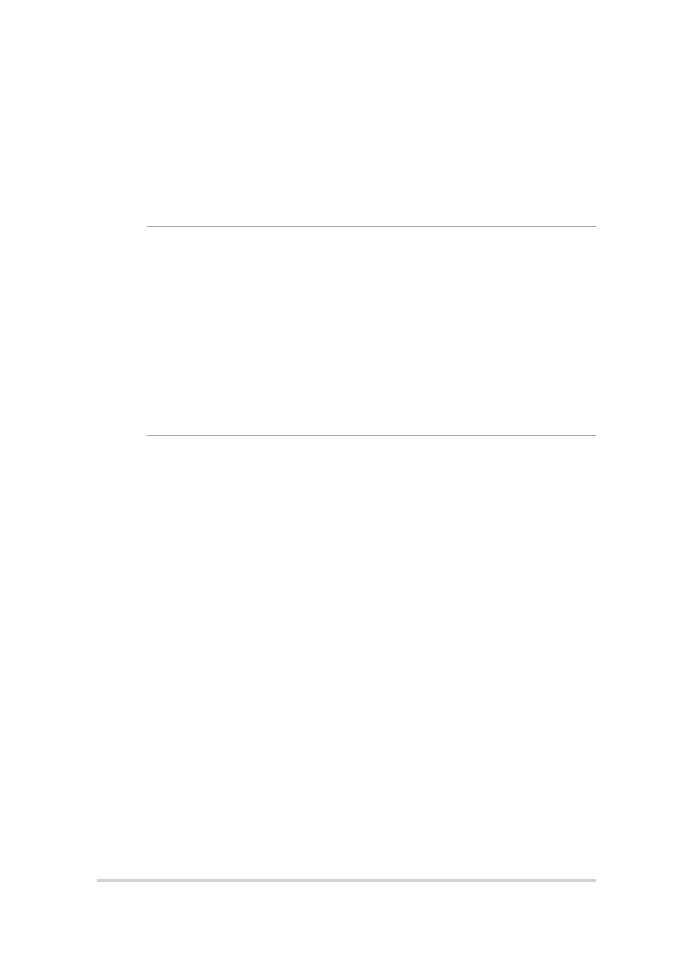
Ihr System wiederherstellen
Mit den Wiederherstellungsoptionen Ihres Notebook-PCs können Sie
das System auf seinen Originalzustand rücksetzen oder einfach seine
Einstellungen zur Leistungssteigerung aktualisieren.
WICHTIG!
• Sichern Sie all Ihre Daten, bevor Sie eine Wiederherstellungsoption
an Ihrem Notebook-PC ausführen.
•
Notieren Sie wichtige angepasste Einstellungen, wie
Netzwerkeinstellungen, Benutzernamen und Kennwörter, zur
Vermeidung von Datenverlust.
•
EStellen Sie sicher, dass Ihr Notebook-PC an die Stromversorgung
angeschlossen ist, bevor Sie Ihr System zurücksetzen.
Windows® 10 ermöglicht Ihnen die folgenden Wiederherstellungsoptionen:
•
Meine Dateien aufbewahren - Diese Option ermöglicht Ihnen
die Aktualisierung Ihres Notebook-PCs, ohne Auswirkungen auf
persönliche Dateien (Fotos, Musik, Videos, Dokumente) und Apps
aus dem Windows® Store.
Mit dieser Option können Sie Ihren Notebook-PC auf seine
Standardeinstellungen rücksetzen und andere installierte Apps
löschen.
•
Alles entfernen - Diese Option setzt Ihren Notebook-PC auf
seine Werkseinstellungen zurück. Sie müssen Ihre Daten vor der
Durchführung dieser Option sichern.
•
Go back to an earlier build (Zu einer früheren Version
zurückkehren) - Diese Option ermöglicht Ihnen die Rückkehr
zu einer früheren Version. Nutzen Sie diese Option, wenn diese
Version bei Ihnen nicht funktioniert.
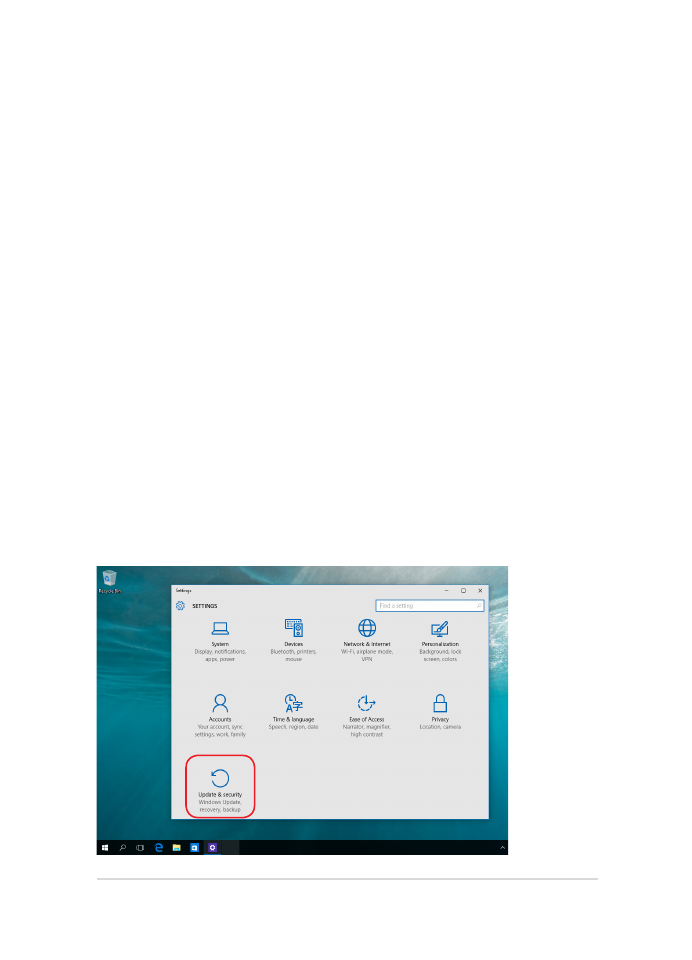
Notebook PC E-Handbuch
73
•
Advanced startup (Erweiterter Start) - Mit dieser Option
können Sie weitere erweiterte Wiederherstellungsoptionen an
Ihrem Notebook-PC ausführen, wie:
-
Verwenden Sie ein USB-Laufwerk, eine Netzwerkverbindung
oder die Windows-Wiederherstellungs-DVD zum Starten
Ihres Notebook-PCs.
-
Mit Troubleshoot (Problembehandlung) eine dieser
erweiterten Wiederherstellungsoptionen aktivieren:
System Restore (Systemwiederherstellung), System
Image Recovery (Systemabbild-Wiederherstellung),
Startup Repair (Systemstartreparatur), Command Prompt
(Eingabeaufforderung), UEFI Firmware Settings (UEFI-
Firmwareeinstellungen), Startup Settings (Starteinstellungen).